Acer TravelMate 4050 series User Manual [cs]
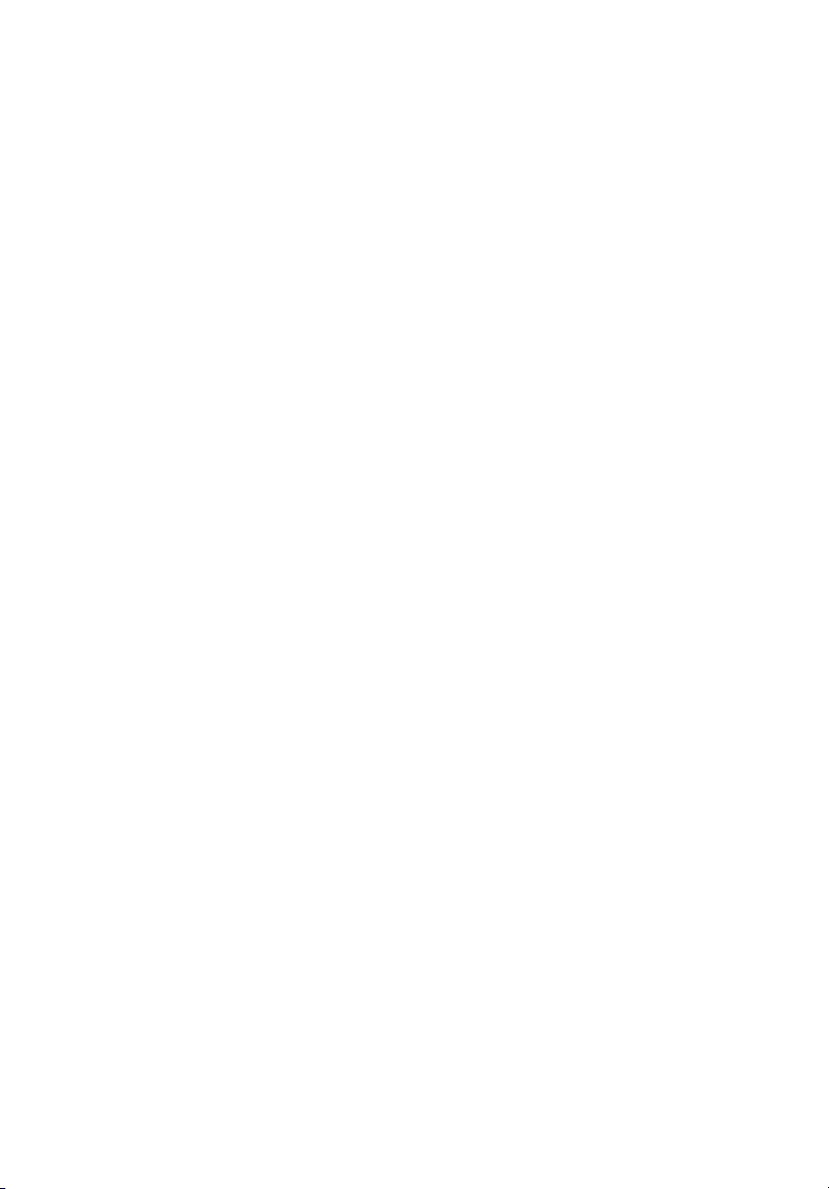
TravelMate Řady 4050
Uživatelská Příručka
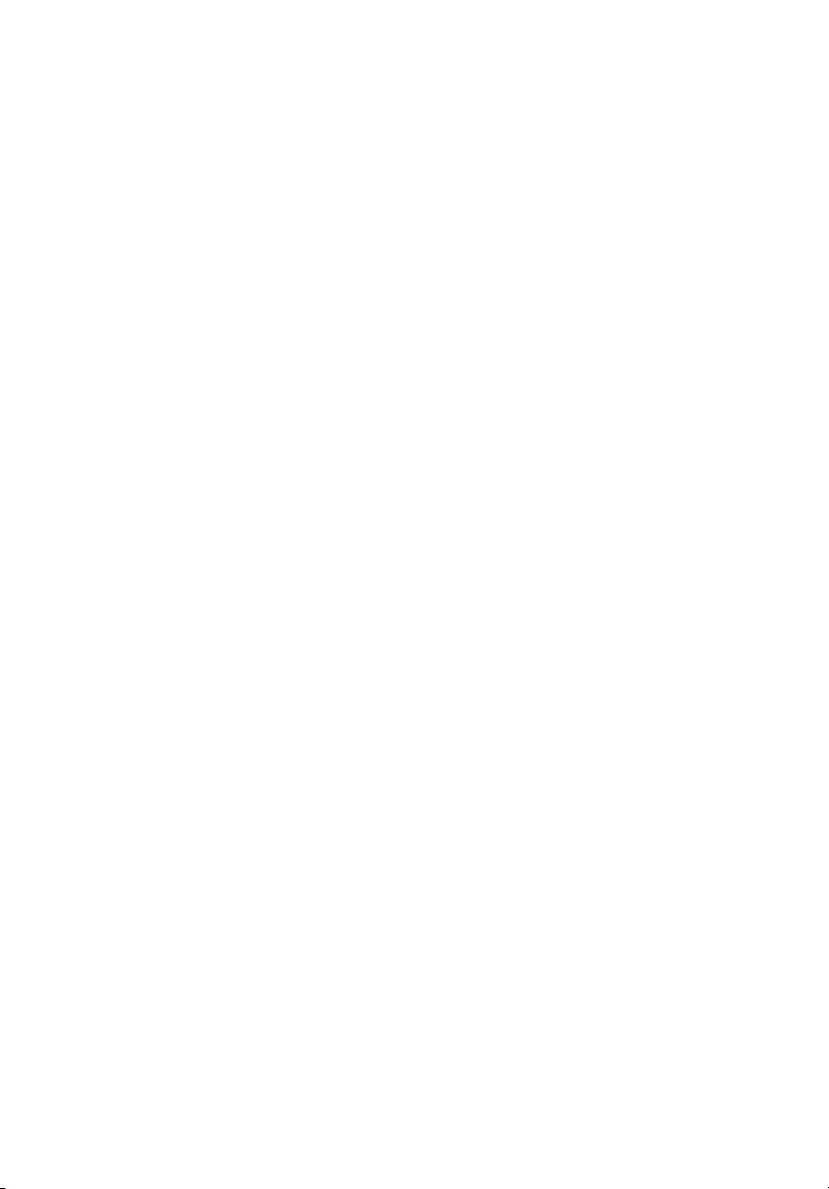
Copyright © 2004 Acer Incorporated.
Všechna Práva Vyhrazena.
Uživatelská Příručka Notebook TravelMate
Ř
Původní Vydání:
íjen 2004
Ř
ady 4050
Pravidelné úpravy a revize informací v této publikaci bez předchozího upozornění vyhrazeny. Tyto změny budou zahrnuty
do nových vydání této příručky, doplňkových dokumentů nebo publikací. Společnost neposkytuje žádná ujištění nebo
záruky výslovně uvedené nebo předpokládané s ohledem na obsah tohoto dokumentu a zvláště odmítá jakékoli
vyplývající záruky prodejnosti nebo způsobilosti pro určitý účel.
Na určené místo níže zapište číslo modelu, sériové číslo, datum a místo zakoupení. Sériové číslo a číslo modelu jsou
uvedena na štítku počítače. Při veškerém písemném styku ohledně počítače je třeba uvádět sériové číslo, číslo modelu,
datum a místo zakoupení.
Žádná část této publikace nesmí být kopírována, přenášena, přepisována nebo ukládána do pamět’ového zařízení v
žádné formě ani žádnými prostředky, elektronicky, mechanicky, fotokopírováním, nahráváním nebo jinak bez předchozího
písemného svolení společnosti Acer Incorporated.
Ř
Notebook TravelMate
ady 4050
Číslo Modelu:_______________________________________
Sériové Číslo:_______________________________________
Datum Zakoupení: ___________________________________
Místo Zakoupení: ____________________________________
Značka Acer a logo Acer logo jsou registrovanými obchodními značkami firmy Acer. Názvy produktů jiných firem nebo
obchodní známky používané zde pro identifikační účely patří pouze jejich příslušným vlastníkům.
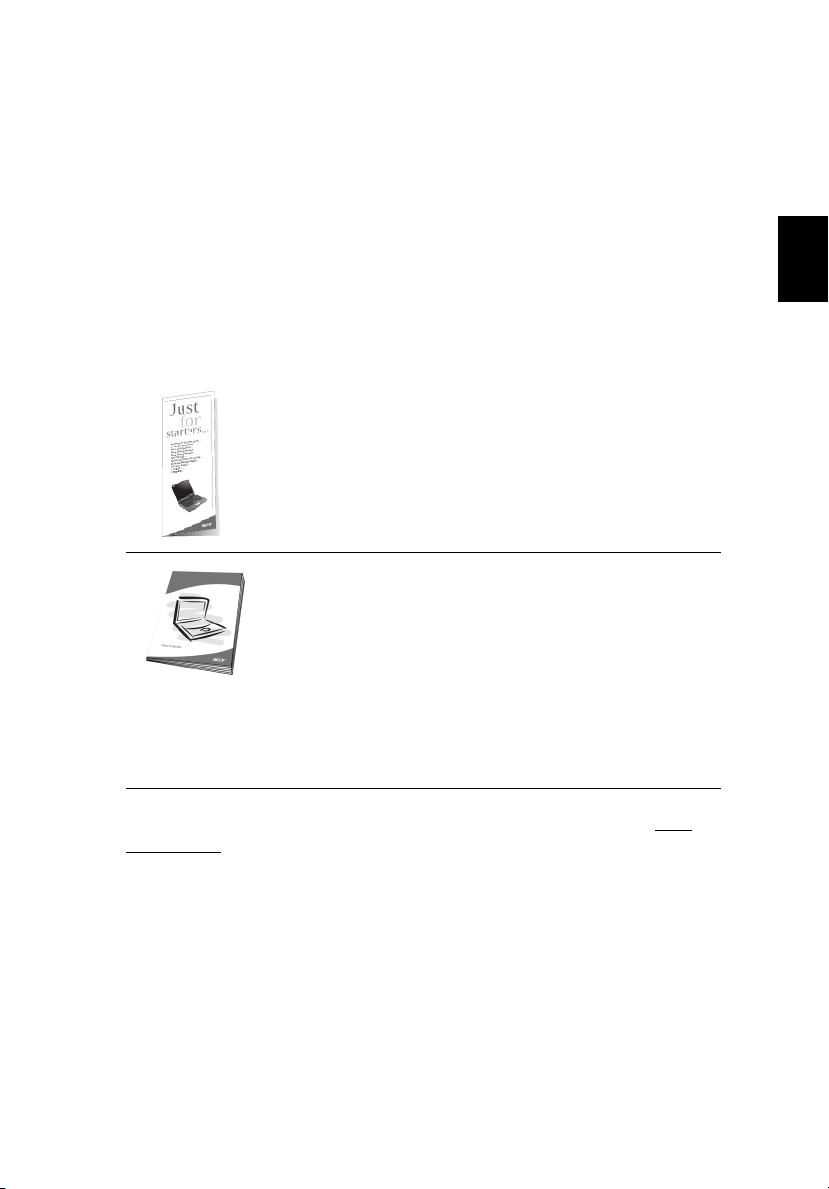
Stručné pokyny
Děkujeme vám, že jste si k uspokojení svých potřeb v oblasti mobilních počítačů vybrali
řadu notebooků TravelMate. Doufáme, že budete s notebookem TravelMate spokojeni tak,
jako my při jeho výrobě.
Uživatelské příručky
Abychom vám při používání notebooku TravelMate pomohli, vytvořili jsme pro vás sadu
příruček:
iii
Čeština
První leták
vašeho počítače.
Tat o
počítač pomoci zvýšit produktivitu uživatele. Tato příručka obsahuje jasné a
stručné informace o počítači, takže ji čtěte pozorně.
Pokud byste si potřebovali vytisknout kopii, tato příručka uživatele je k
dispozici i ve formátu PDF. Postupujte podle těchto kroků:
1 Klepněte na
2Klepněte na
Poznámka:
Acrobat Reader. Pokyny ohledně používání aplikace Adobe Acrobat Reader
zpřístupníte v nabídce
Pouze pro začátečníky...
Uživatelská Příručka
Start, Všechny programy, AcerSystem
AcerSystem User ’s guide
Prohlížení tohoto souboru vyžaduje instalaci programu Adobe
popisuje řadu způsobů, kterými může tento
Nápověda
vám pomůže při úvodním nastavení
.
.
.
Další informace o výrobcích, službách a podpo ř e najdete na webovém serveru (http://
www.acer.com).
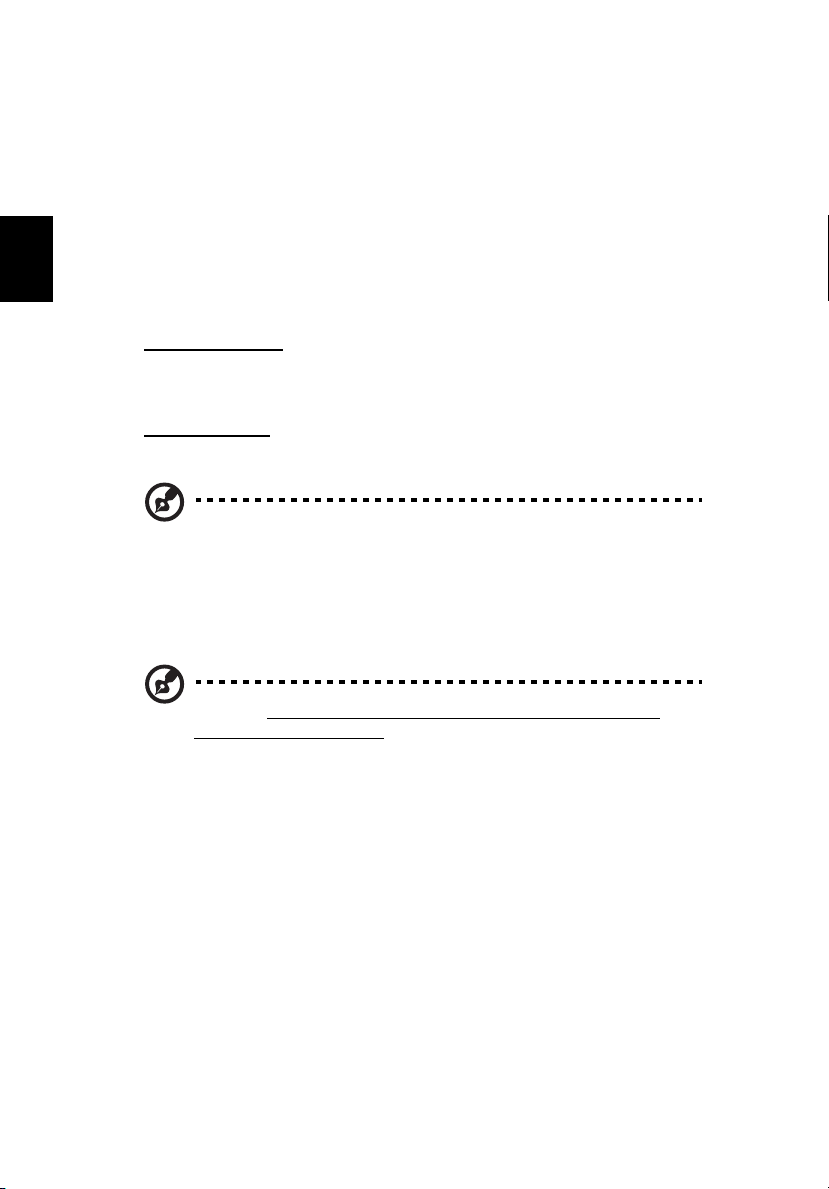
iv
Základní péče a tipy pro používání počítače
Zapnutí a vypnutí počítače
Počítač můžete zapnout stisknutím tlačítka napájení nalevo od spouštěcích tlačítek, které
se nacházejí nad standardní klávesnicí počítače TravelMate. Umístění tlačítka napájení je
uvedeno v “Pohled zepředu (Otevoen)” na straně 3.
Čeština
Chcete-li počítač vypnout, můžete použít jeden z následujících postupů:
• Pomocí příkazu Vypnout v systému Windows.
Pro Windows® 2000:
klikněte na OK.
- nebo Pro Windows® XP:
• Použijte tlacítko napájení .
Klepněte na Start, Vypnout..., a vyberte Vypnout; potom
Klepněte na Start, Zavřít počítač; potom klikněte Zavřít.
Poznámka:
informace vyhledejte v nápovědě systému Windows.
• Správu napájení můžete provádět pomocí uživatelských funkcí.
Počítač můžete rovněž vypnout tak, že zavřete kryt počítače nebo stisknutím horké
klávesy pro režim spánku (Fn-Esc). Podrobnosti najdete v elektronické příručce.
Poznámka:
napájení déle než čtyři sekundy. Pokud vypnete počítač a chcete jej znovu zapnout,
počkejte alespoň dvě sekundy.
Pomocí vypínače můžete rovněž provádět správu funkcí napájení. Další
Pokud nelze počítač vypnout normálně, stiskněte a podržte tlačítko
Péče o počítač
Budete-li se o počítač dobře starat, bude vám dobře sloužit.
• Nevystavujte počítač přímému slunečnímu záření. Neumíst’ujte počítač v blízkosti
zdrojů tepla, např. radiátoru.
• Nevystavujte počítač teplotám pod 0°C (32°F) nebo nad 50°C (122°F).
• Nevystavujte počítač magnetickým polím.
• Nevystavujte počítač dešti nebo vlhku.
• Zabraňte potřísnění počítače vodou nebo jinými tekutinami.
• Nevystavujte počítač silným nárazům nebo vibracím.
• Nevystavujte počítač prachu nebo nečistotám.
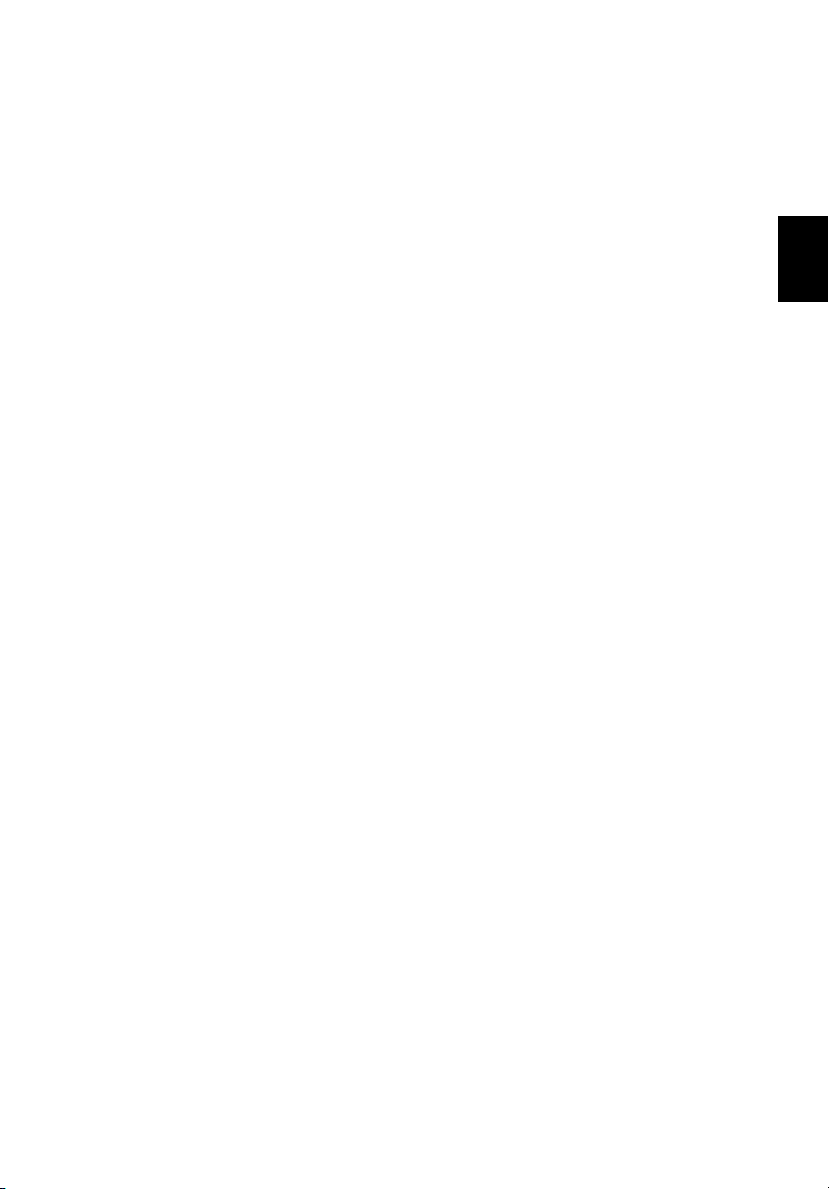
• Nestavějte nic na horní stranu počítače, aby nedošlo k jeho poškození.
• Displej počítače nezavírejte prudce.
• Neumíst’ujte počítač na nerovný povrch.
v
Péče o adaptér střídavého proudu
Několik typů k péči o adaptér střídavého proudu:
• Nepřipojujte adaptér k žádnému jinému zařízení.
• Na napájecí kabel nestoupejte ani nepokládejte těžké předměty. Napájecí kabel a jiné
kabely umístěte mimo frekventovaná místa.
• Při vytahování napájecího kabelu netahejte za samotný kabel, ale za zástrčku.
• Používáte-li prodlužovací kabel, nesmí jmenovitá proudová kapacita napájeného
výrobku překračovat jmenovitou proudovou kapacitu prodlužovacího kabelu. Celková
jmenovitá kapacita všech výrobků připojených k jedné elektrické zásuvce dále nesmí
překročit kapacitu pojistky.
Péče o jednotku bateriových zdrojů
Několik způsobů péče o jednotku bateriových zdrojů:
• Vyměňované baterie musí být stejné jako původní. Před vyjmutím nebo výměnou
baterie vypněte napájení.
• Zabraňte násilnému poškozování baterie. Uchovávejte baterii mimo dosah dětí.
• Použité baterie zlikvidujte dle místních nařízení. Pokud možno, nechte baterii
recyklovat.
Čištění a servis
Při čištění počítače dodržujte následující kroky:
• Vypněte počítač a vyjměte bateriový zdroj.
• Odpojte adaptér střídavého proudu.
• Použijte měkký, lehce navlhčený, hadřík. Nepoužívejte tekuté nebo aerosolové
čističe.
• Pro vyčistění povrchu displeje používejte sadu pro čištění monitorů LCD.
Čeština
Dojde-li k některému z následujících případů:
• Počítač spadl nebo bylo poškozeno jeho tělo.
• Došlo k potřísnění výrobku tekutinou.
• Počítač nepracuje normálně.
Podívejte se do příručky "Řešení problémů mého počítače" na straně 49.
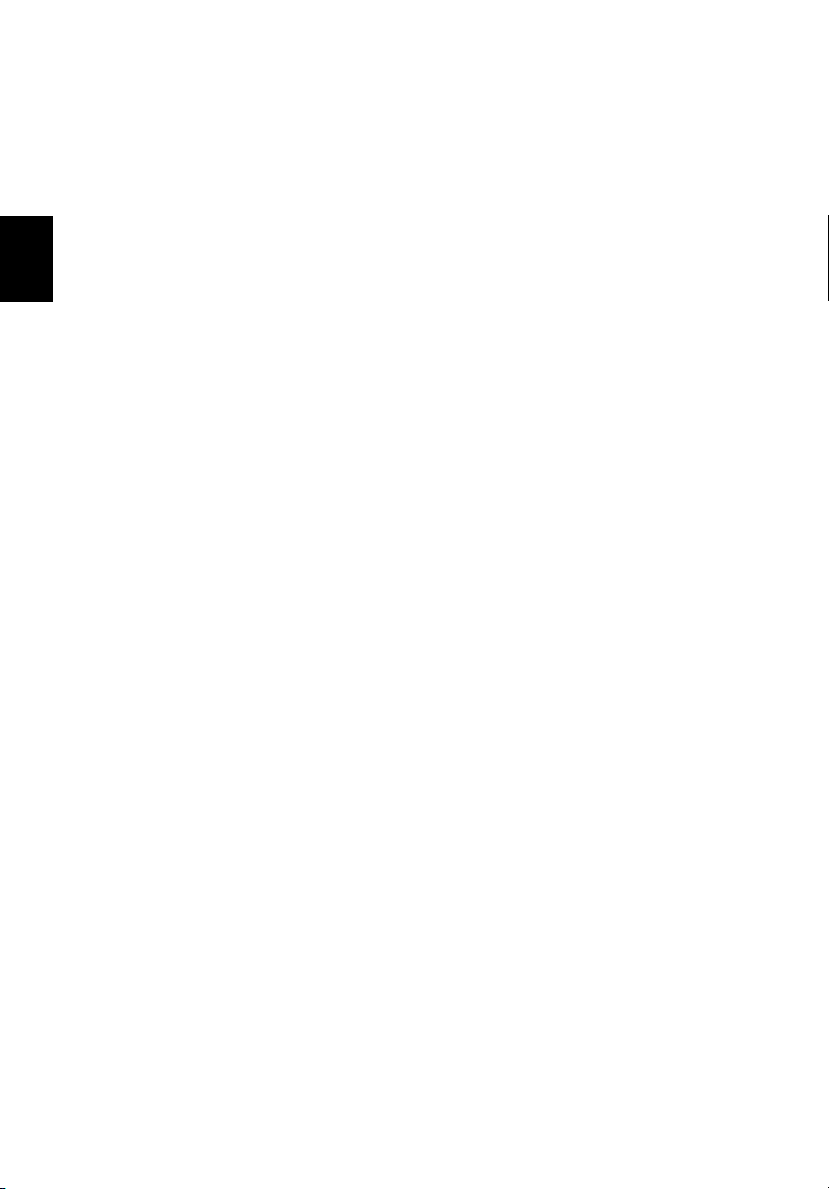
vi
Čeština
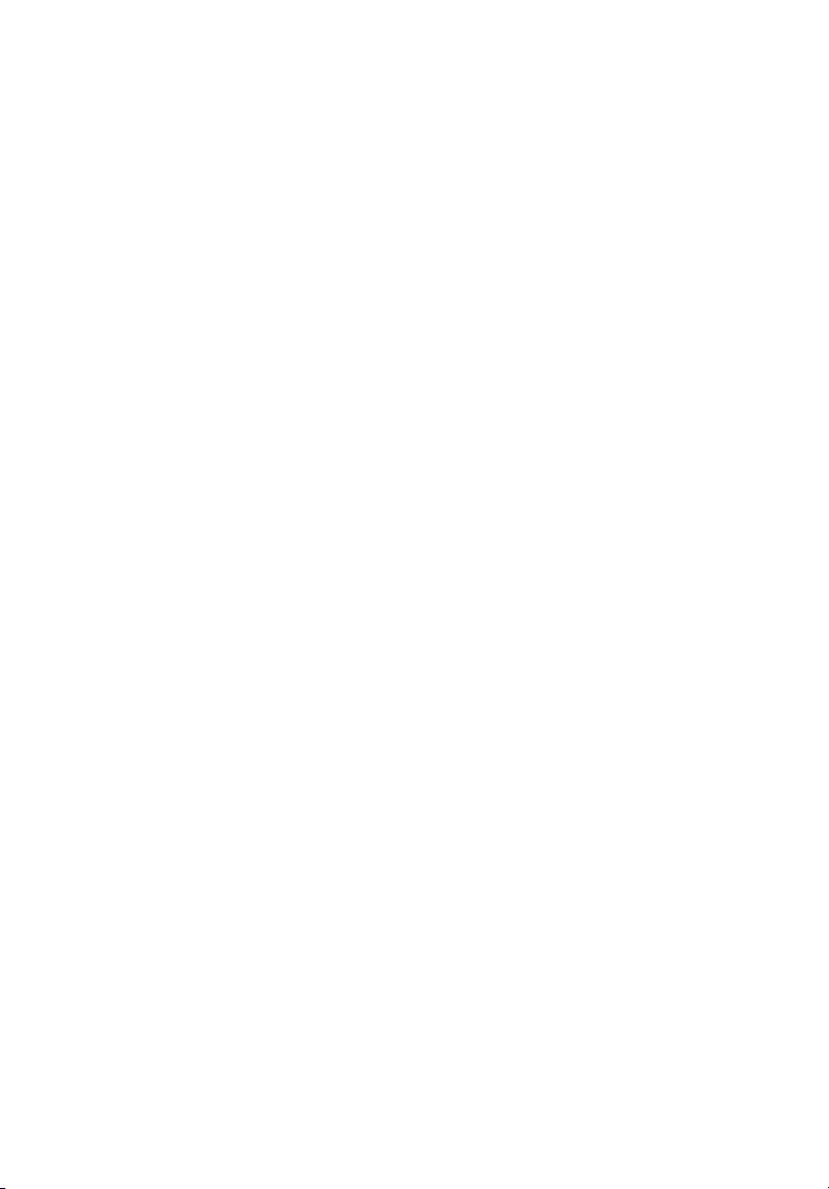
Stručné pokyny iii
Uživatelské příručky iii
Základní péče a tipy pro používání počítačeiv
1 Poznejte svůj počítač TravelMate 1
Prohlídka počítače TravelMate 3
Pohled zepředu (Otevoen) 3
Pohled zepředu 5
Pohled zleva 6
Pohled zprava 7
Pohled zezadu 8
Pohled zespodu 9
Vlastnosti 10
Kontrolky 12
Používání klávesnice 14
Zvláštní klávesy 14
Spouštěcí klávesy 20
Zařízení Touchpad 21
Základy používání dotykové plochy 21
Ukládání dat 23
Pevný disk 23
Optická jednotka 23
Používání softwaru 24
Zvuk 25
Nastavení hlasitosti 25
Řízení spotřeby 25
Přenášení notebooku TravelMate 26
Odpojení od stolního počítače26
Příprava počítače26
Přenášení počítače domů 27
Cestování s počítačem 28
Cestování s počítačem po světě 29
Zabezpečení počítače30
Používání bezpečnostního zámku počítače30
Použití hesla 31
Obsah
2 Vlastní úpravy počítače33
Rozšíření možností 35
Možnosti připojení 35
Možnosti rozšíření 40
Používání systémových nástrojů 42
Acer eManager 42
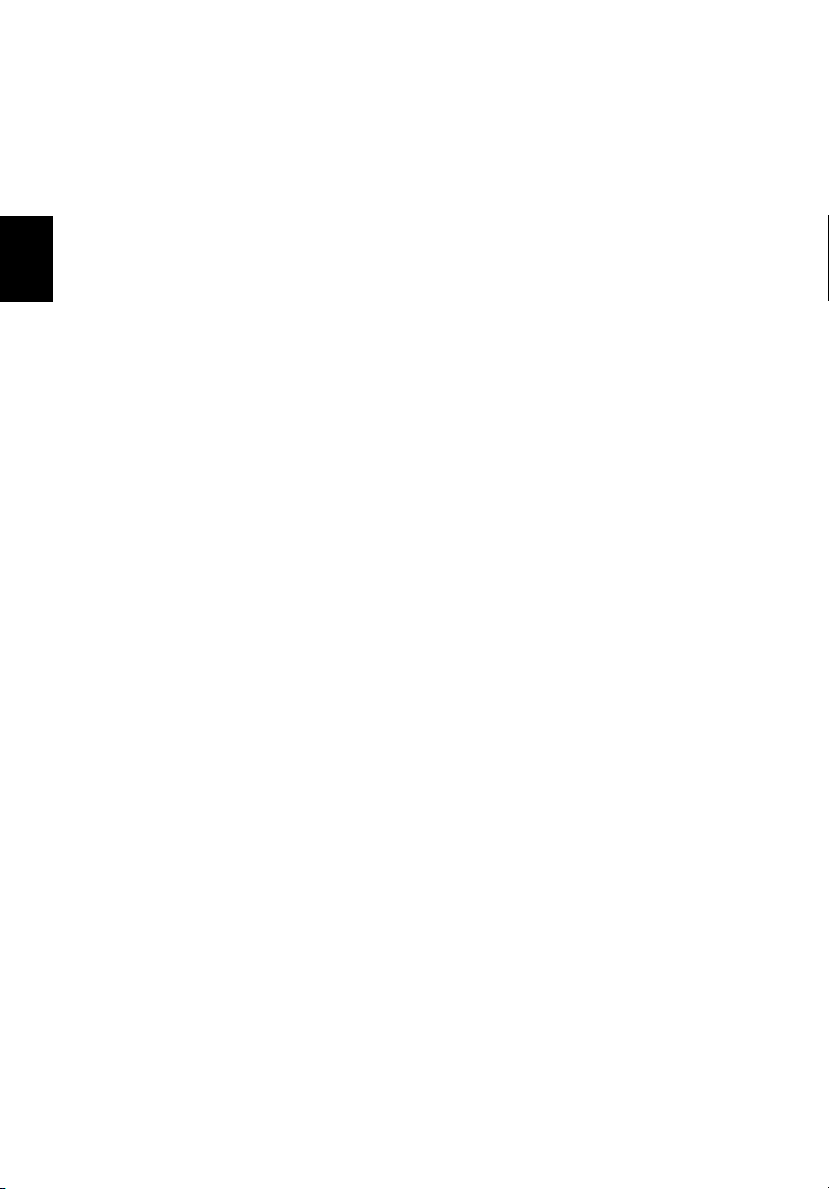
Launch Manager (Správce spouštění) 43
Program BIOS 43
Acer eRecovery 44
Vytvoření zálohy 44
Obnovení ze zálohy 45
Vytvoření disku CD s bitovou kopií výchozí konfigurace z výroby 45
Opakovaná instalace dodávaného softwaru bez disku CD 46
Čeština
Změna hesla 46
Acer Disc to Disc Recovery 47
Instalace vícejazyčného operačního systému 47
Zotavení bez CD pro obnovení 47
Nastavte heslo a postup ukončete 48
3 Řešení problémů mého počítače49
Časté otázky 51
Typy řešení problémů 54
Chybné zprávy 55
Vyžádání služby 56
Mezinárodní záruka pro cestovatele (ITW) 56
Než zavoláte 56
Dodatek A Technické parametry 57
Dodatek B Prohlášení o shodě 63
Rejstřík 77
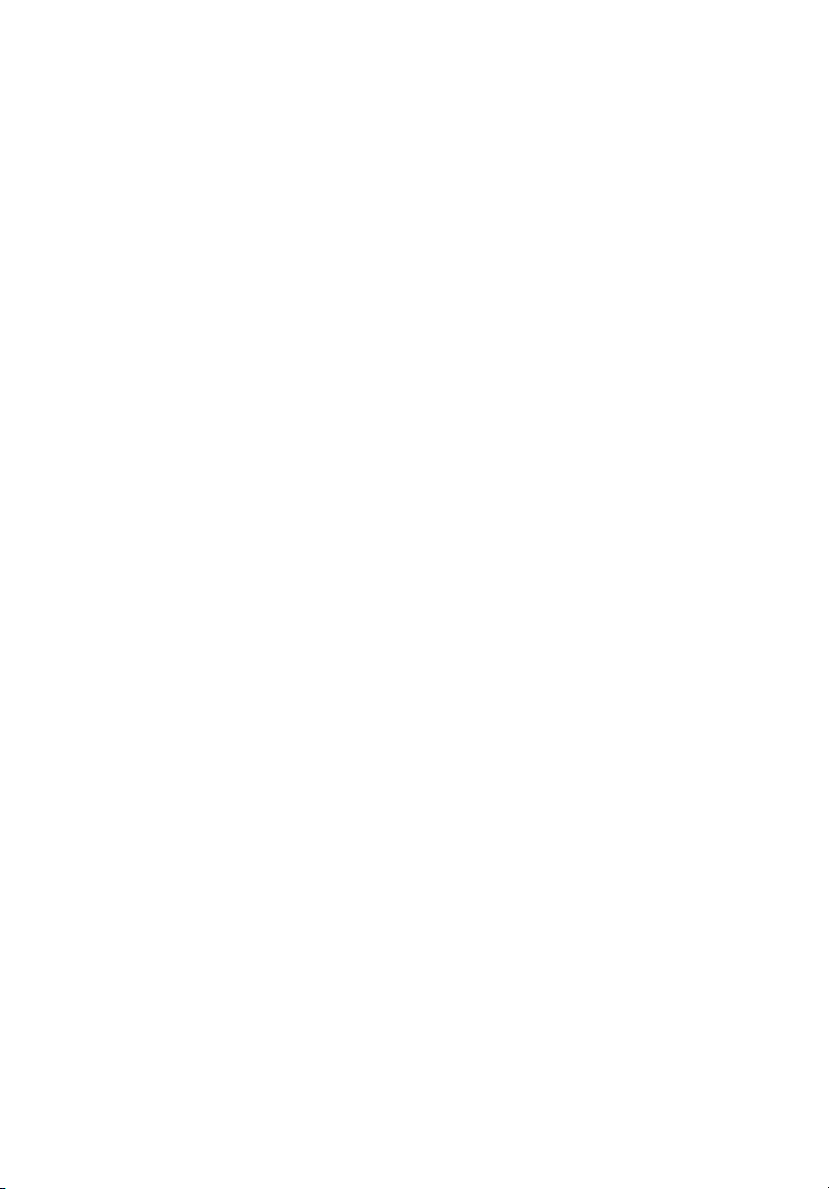
1 Poznejte svůj počítač
TravelMate
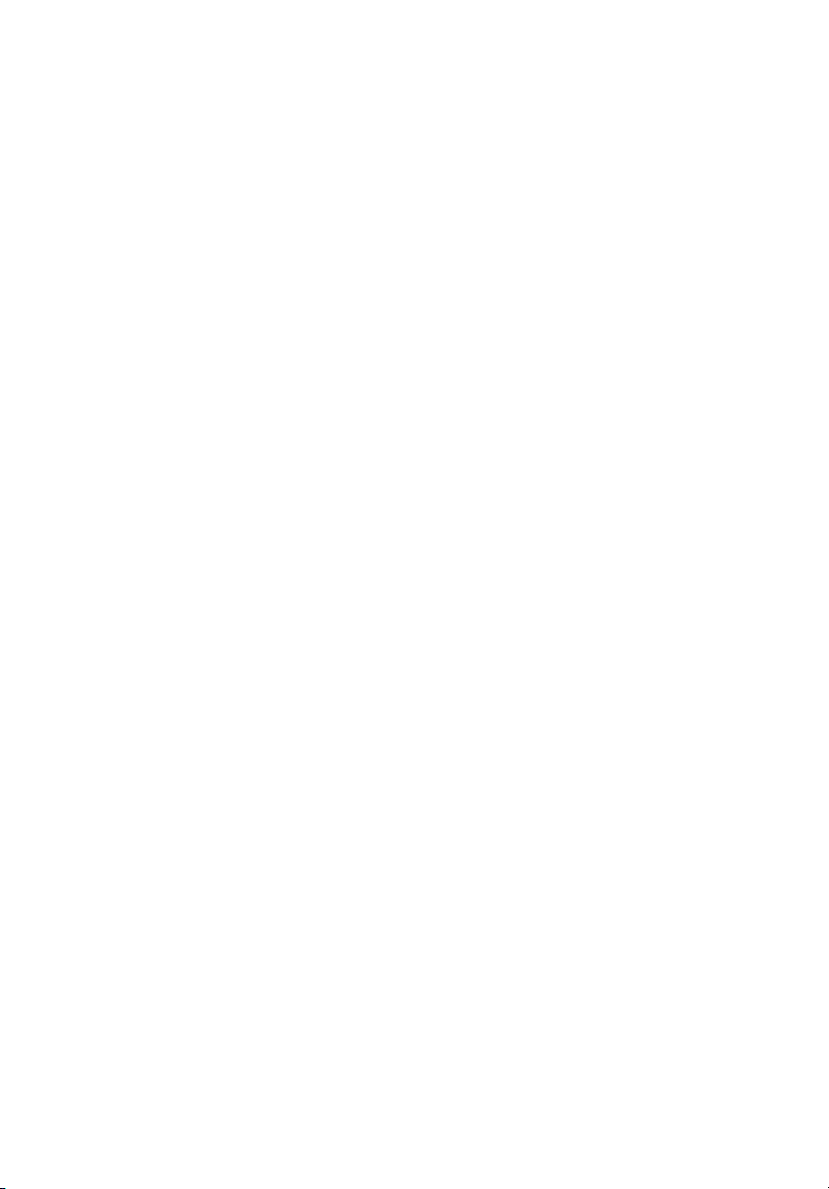
Počítač TravelMate kombinuje vysoký výkon,
všestrannost, správu napájení a multimediální
schopnosti s jedinečným stylem a ergonomickým
vzhledem. Práce s vaším novým počítačovým
partnerem je nesrovnatelně produktivní a spolehlivá.
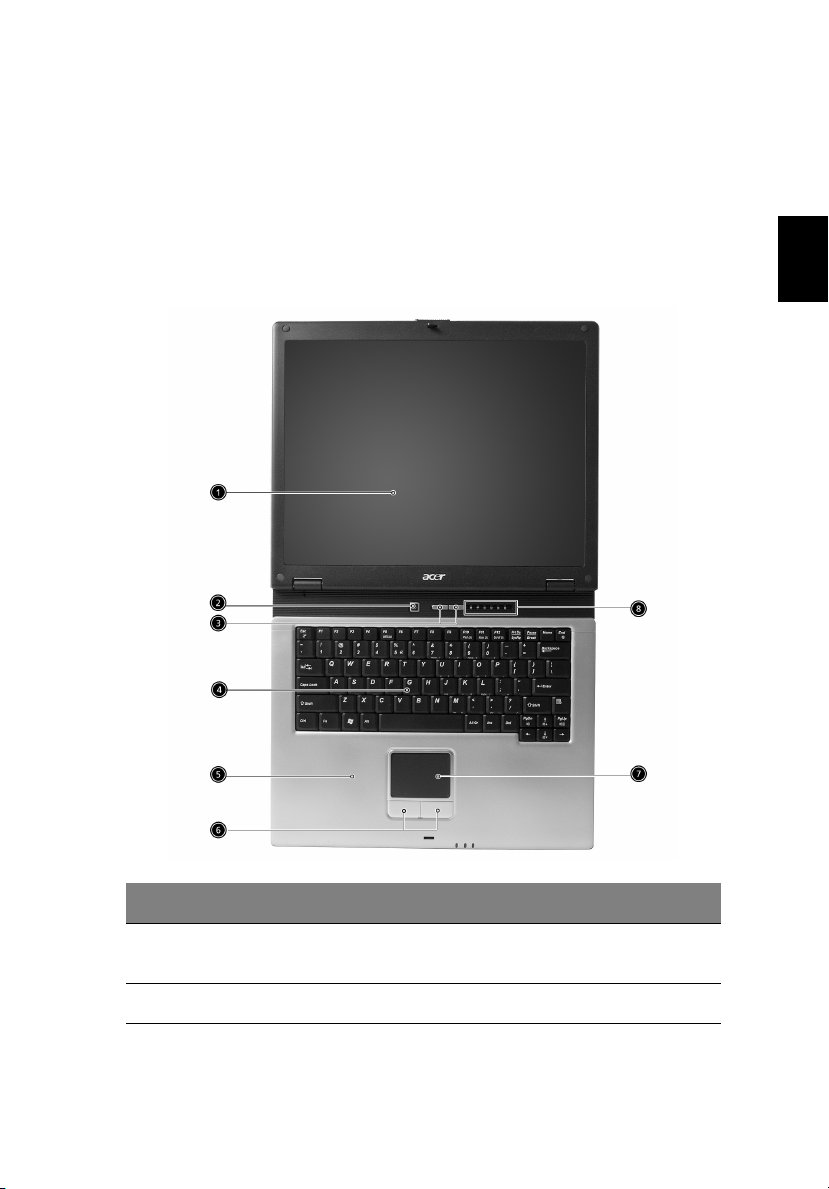
Prohlídka počítače TravelMate
Jakmile nastavíte svůj počítač dle pokynů na letáku Pouze pro začátečníky..., dovolte
nám, abychom vás seznámili s vaším novým počítačem TravelMate.
Pohled zepředu (Otevoen)
3
Čeština
# Položka Popis
1 Obrazovka displeje Také se nazývá LCD (Liquid-Crystal Display, displej z
2Vypínač Slouží k zapnutí počítače.
tekutých krystalů), zobrazuje výstup z počítače.
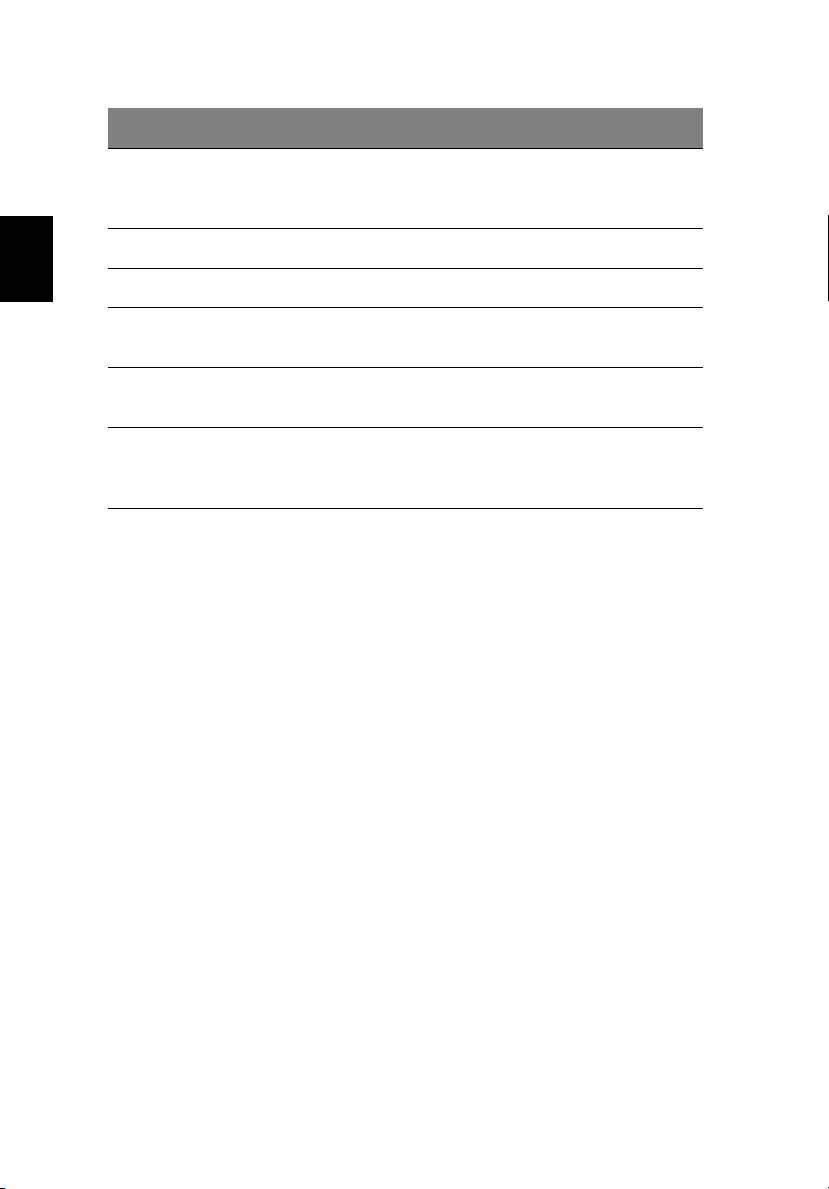
4
# Položka Popis
1 Poznejte svůj počítač TravelMate
3 Spouštěcí klávesy Dva speciální klíče pro často používané programy. Další
4 Klávesnice Slouží k vkládání dat do počítače.
Čeština
5 Podložka ruky Pohodlná podpora pro ruce pří používání počítače.
6Tlačítka pro klepání
(levá a pravá)
7Zařízení Touchpad Dotykové zařízení citlivé na dotek, které funguje jako
8 Stavové kontrolky Stav počítače, jeho funkcí a složek je indikován zapnutím
informace najdete v části “Spouštěcí klávesy” na straně
20.
Levá a pravá tlačítka fungují jako levá a pravá tlačítka
myši.
počítačová myš.
a vypnutím světelné emisní diody (Light-Emitting Diodes,
LEDs).
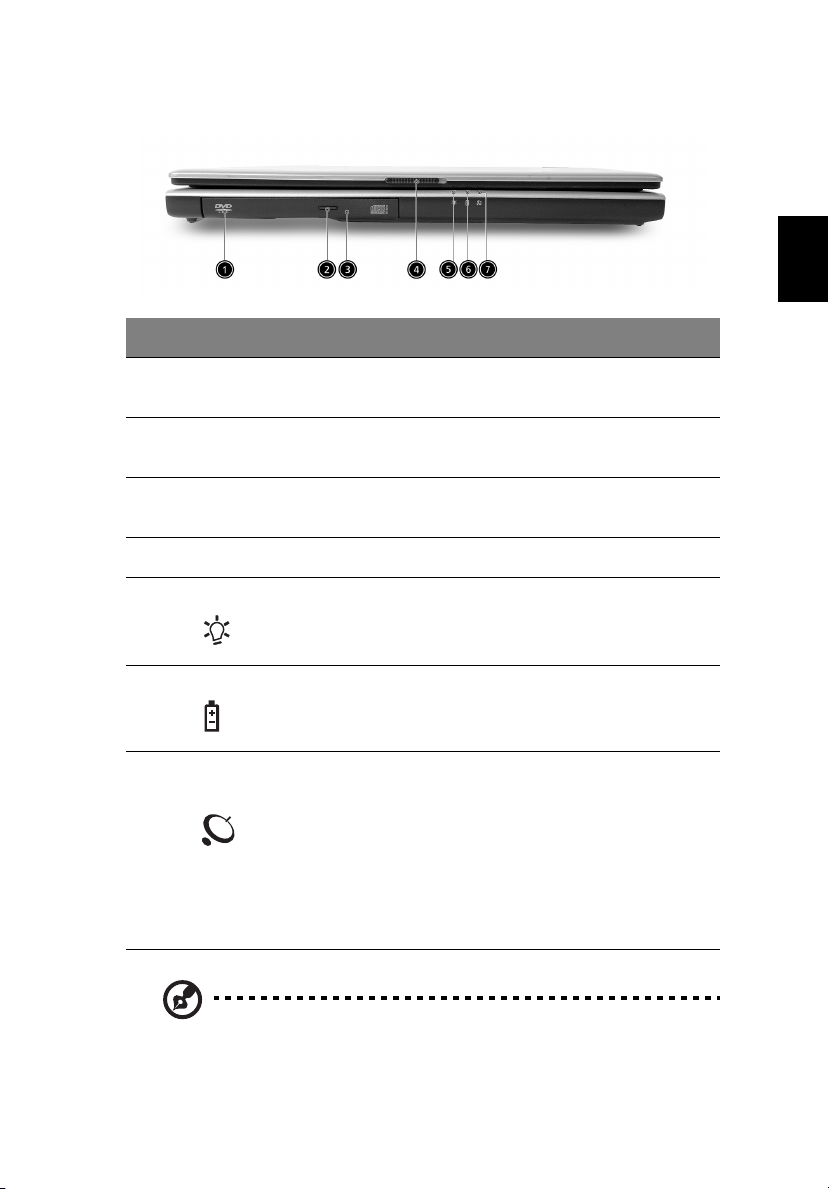
Pohled zepředu
# Položka Popis
5
Čeština
1 Optická jednotka Interní optická jednotka; přijímá disky CD a DVD podle
2Tlačítko pro vysunutí
optické jednotky
3 Otvor pro nouzové
vysunutí
4 Západka Západka k otevírání a zavírání počítače.
5 Kontrolka napájení Rozsvítí se při zapnutí počítače.
6 Kontrolka baterie Rozsvítí se při nabíjení baterií.
Bluetooth® a bezdrátové
7
komunikace
typu optického disku.
Stisknutím tohoto tlačítka lze vyjmout disk z optické
jednotky.
Slouží k vysunutí přihrádky optické jednotky, je-li počítač
vypnut. Další informace najdete v části pagina 52.
Rozsvítí se a indikuje tak stav Bluetooth® a bezdrátové
komunikace (volitelně).
Oranžová označuje, že je aktivováno bezdrátové
•
připojení k síti LAN.
Modrá označuje, že je aktivováno připojení
•
Bluetooth®.
Fialová označuje, že je aktivováno bezdrátové
•
připojení k síti LAN i připojení Bluetooth®.
Poznámka:
modelů, které jsou těmito funkcemi vybaveny.
Tlačítka Bluetooth® a bezdrátové komunikace jsou funkční pouze u
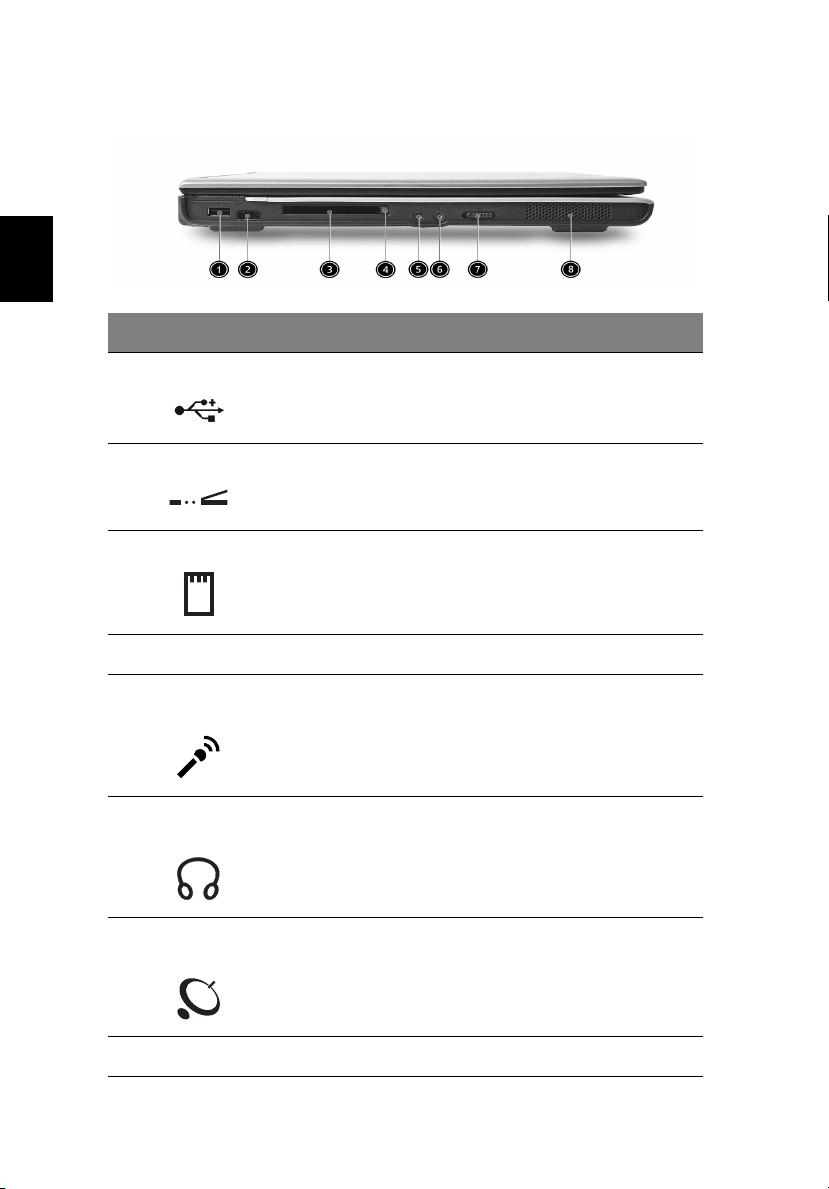
6
1 Poznejte svůj počítač TravelMate
Pohled zleva
Čeština
# Položka Popis
1 Jeden port USB 2.0 Slouží k připojení zařízení Univerzální sériové
2Infračervený port Rozhraní s infračervenými zařízeními (např.
3 Patice karty PC Akceptuje jednu 16bitovou kartu PC Typu II nebo
4 Tlacítko pro vysunutí karty PC Slouží k vysunutí karty PC z patice.
5 Mikrofon/zásuvka pro vstup
mikrofonu
6 Sluchátka/ reproduktory/ zásuvka
pro výstup mikrofonu
7Spínač Bluetooth® a bezdrátové
komunikace
sběrnice (např., USB myš, USB fotoaparát).
infračervená tiskárna, počítač s infračerveným
rozhraním).
32bitovou kartu PC CardBus.
Slouží k připojení externích mikrofonů a dalších
zvukových zařízení (např. přehrávač zvukových
disků CD, stereofonního přehrávače walkman,
atd).
Slouží k připojení sluchátek nebo jiných
výstupních zvukových zařízení (reproduktorů).
Umožňuje aktivaci a deaktivaci zařízení
Bluetooth® (volitelně) a bezdrátové (volitelně)
komunikace.
8 Stereofonní reproduktory Zvuk výstupů.
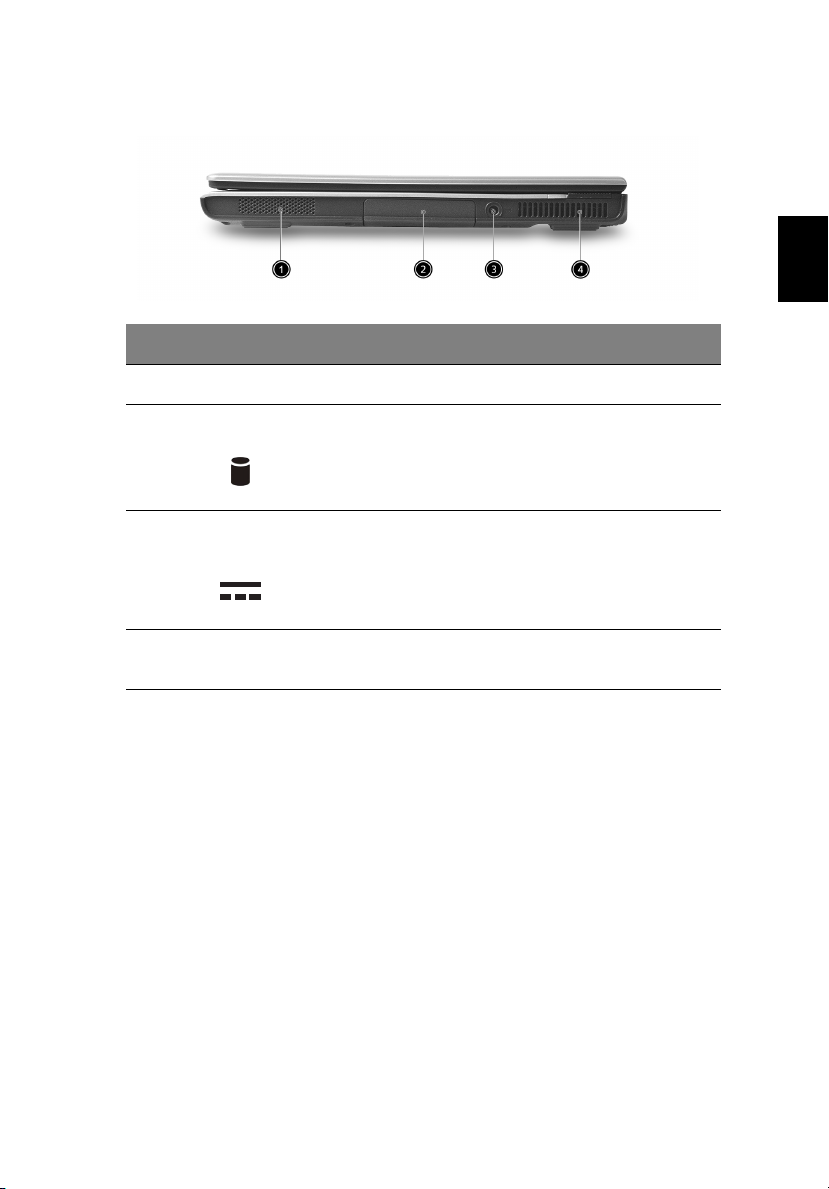
7
Pohled zprava
# Položka Popis
1 Stereofonní reproduktory Zvuk výstupů.
2 HDD Slouží k uložení pevného disku.
3 Zásuvka pro připojení napájení
4Větrací otvor Umožňují udržovat nízkou teplotu počítače i v
Slouží k připojení adaptéru střídavého proudu.
stejnosměrným proudem
případě delšího používání.
Čeština
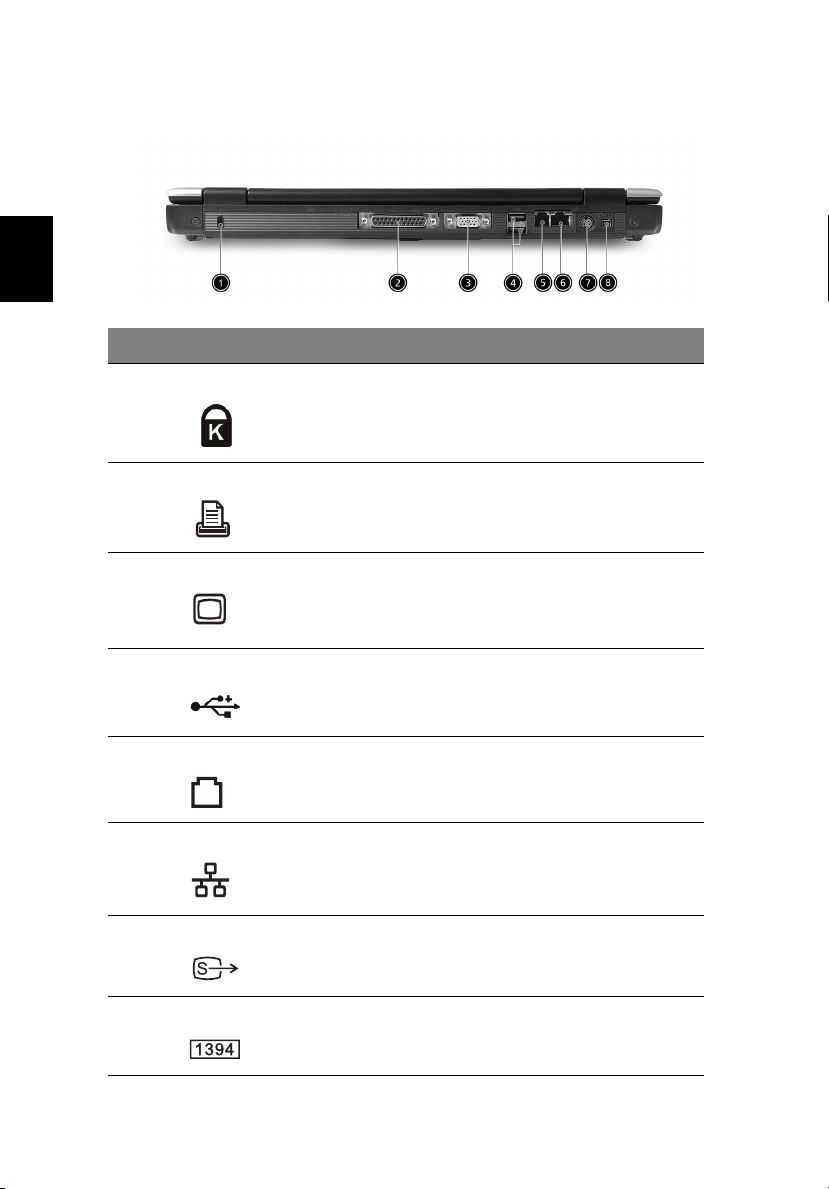
8
1 Poznejte svůj počítač TravelMate
Pohled zezadu
Čeština
# Položka Popis
1 Bezpečnostní zámek kláves Připojeno k bezpečnostnímu zámku kompatibilnímu s
2 Paralelní port Slouží k připojení paralelního zařízení (např. paralelní
3 Port externího displeje Slouží k připojení zobrazovacího zařízení (např.
4 Dav porty USB 2.0 Slouží k připojení zařízení Univerzální sériové sběrnice
5 Port Modem Slouží k připojení telefonní linky.
6 Port Ethernet Slouží k připojení počítače k síti Ethernet 10/100.
7
S-video
(volitelné)
typem Kensington.
tiskárny).
externího monitoru, projektoru LCD) a zobrazení až
16.7 milionů barev až do 1600x1200 v rozlišení 85 Hz a
2048x1536 na 75 Hz.
(např., USB myš, USB fotoaparát).
Slouží k připojení televizoru nebo zobrazovacího
zařízení se vstupem S-video.
8
Port IEEE 1394
(volitelné)
Slouží k připojení zařízení s rozhraním IEEE 1394.
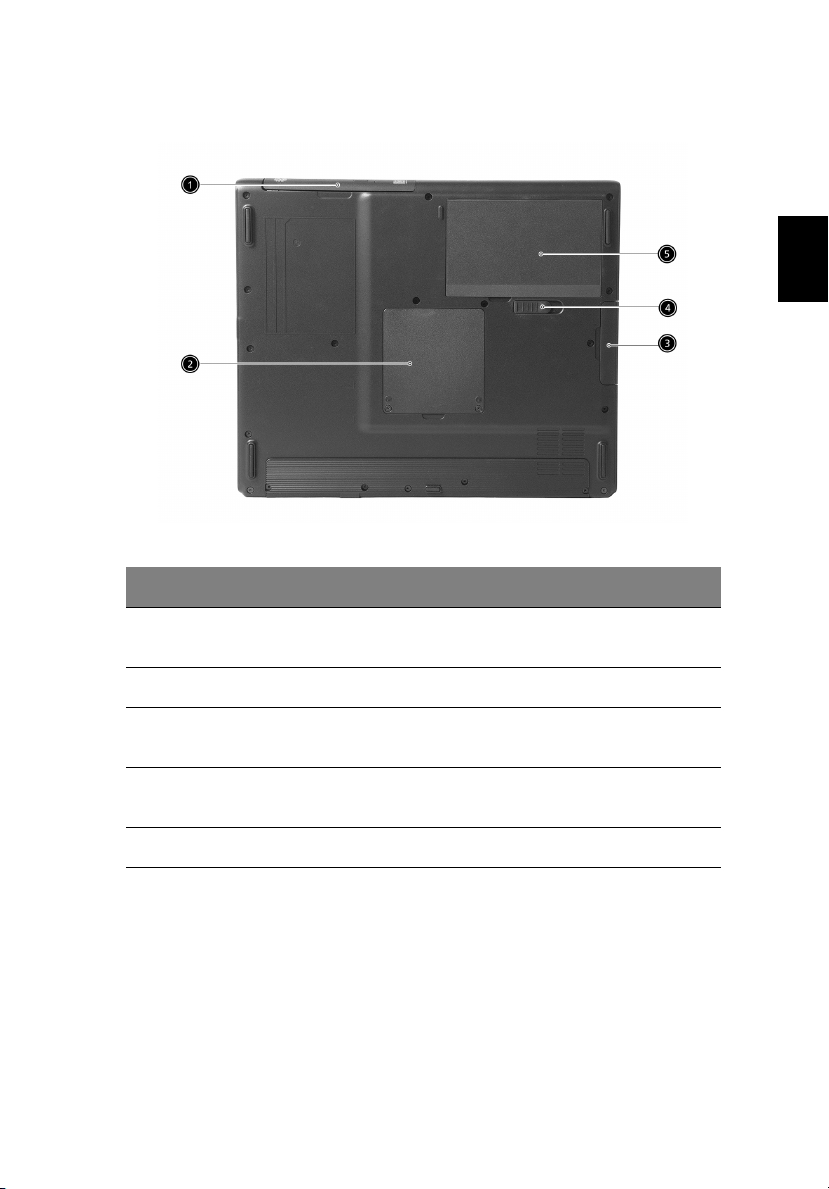
9
Pohled zespodu
# Položka Popis
1 Optická jednotka Interní optická jednotka; přijímá disky CD a DVD
2 Pozice pro pamět’ Slouží k uložení hlavní paměti počítače.
podle typu optického disku.
Čeština
3 Pozice pevného disku Slouží k uložení pevného disku počítače
4Uvolňovací západka baterie Uvolní baterii, aby ji bylo možné vyjmout z
5 Pozice pro baterii Slouží k uložení baterie počítače.
(zabezpečeno šroubem).
bateriového prostoru.
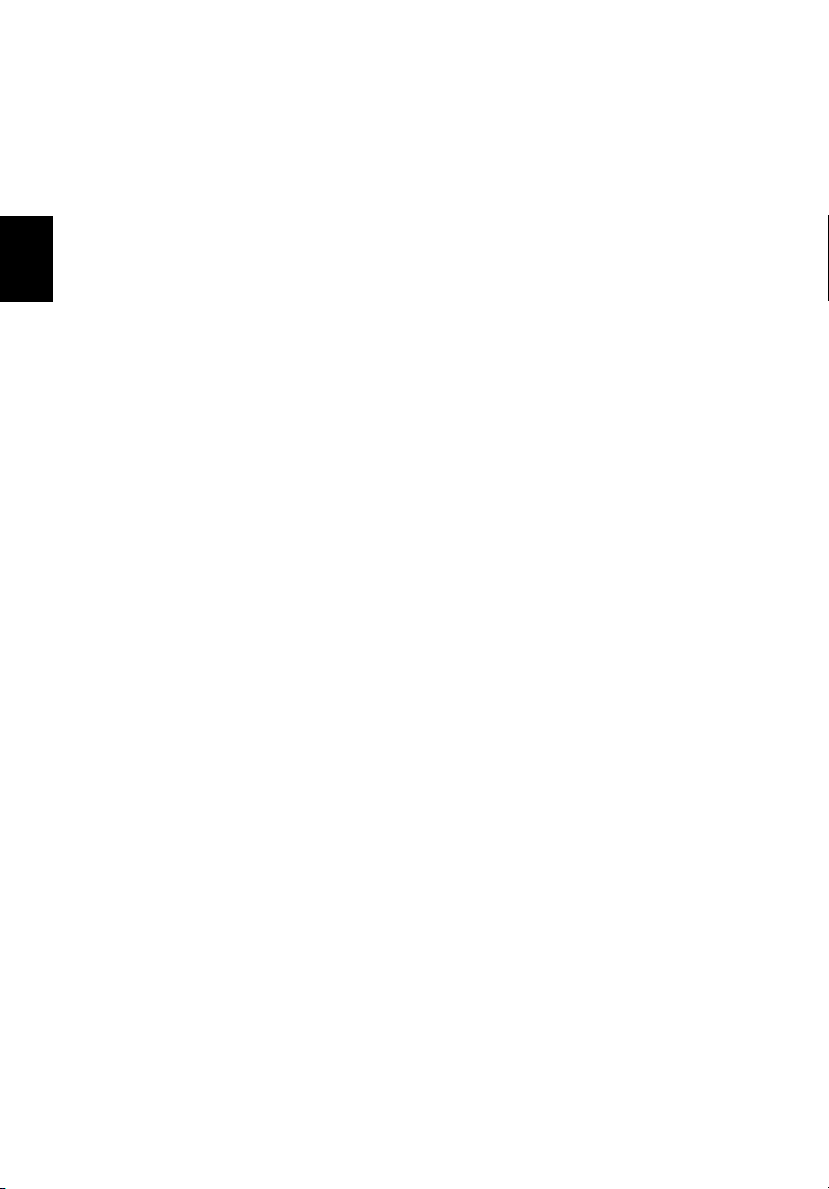
10
1 Poznejte svůj počítač TravelMate
Vlastnosti
Následuje krátký souhrn mnoha funkcí počítače:
Výkon
• Procesor Intel® Pentium® M 1.5 ~ 2.1 GHz nebo vyšší
Čeština
• Procesor Intel® Celeron® M 1.2 ~ 1.5 GHz nebo vyšší (volitelné)
• Čipová sada Intel 855GME
• Paměti se může inovovat až do 2 GB s 2 otvory
• Interní optická jednotka
• Vysokokapacitní pevný disk s rozšířeným rozhraním IDE
• Hlavní jednotka bateriových zdrojů Li-ion
• Systém řízení spotřeby s ACPI (Rozhraní pokročilé konfigurace řízení napájení)
Displej
• Úhlopříčka 14,1” nebo 15,0” vybavená technologií TFT (Thin-Film Transistor) se
zobrazením v rozlišení 1024 x 768 XGA nebo úhlopříčka 15,0” TFT se zobrazením v
rozlišení 1400 x 1050 SXGA+
• Motor grafiky 3D
• Podpora simultánního zobrazení mezi monitory LCD a CRT
• Výstup S-video slouží k připojení televizoru nebo zobrazovacího zařízení, které tento
typ výstupu podporují
• Duální nezávislá podpora
Multimédia
• Stereofonní 16bitový HiFi zvuk (AC'97)
• Zabudované duální reproduktory
• Vysokorychlostní optická jednotka
Připojení
• Port pro rychlý fax anebo datový modem
• Port pro sít’ Ethernet anebo Fast Ethernet
• Rychlá infračervená bezdrátová komunikace
• Tři porty USB 2.0 (dva v zadu a jeden vlevo)
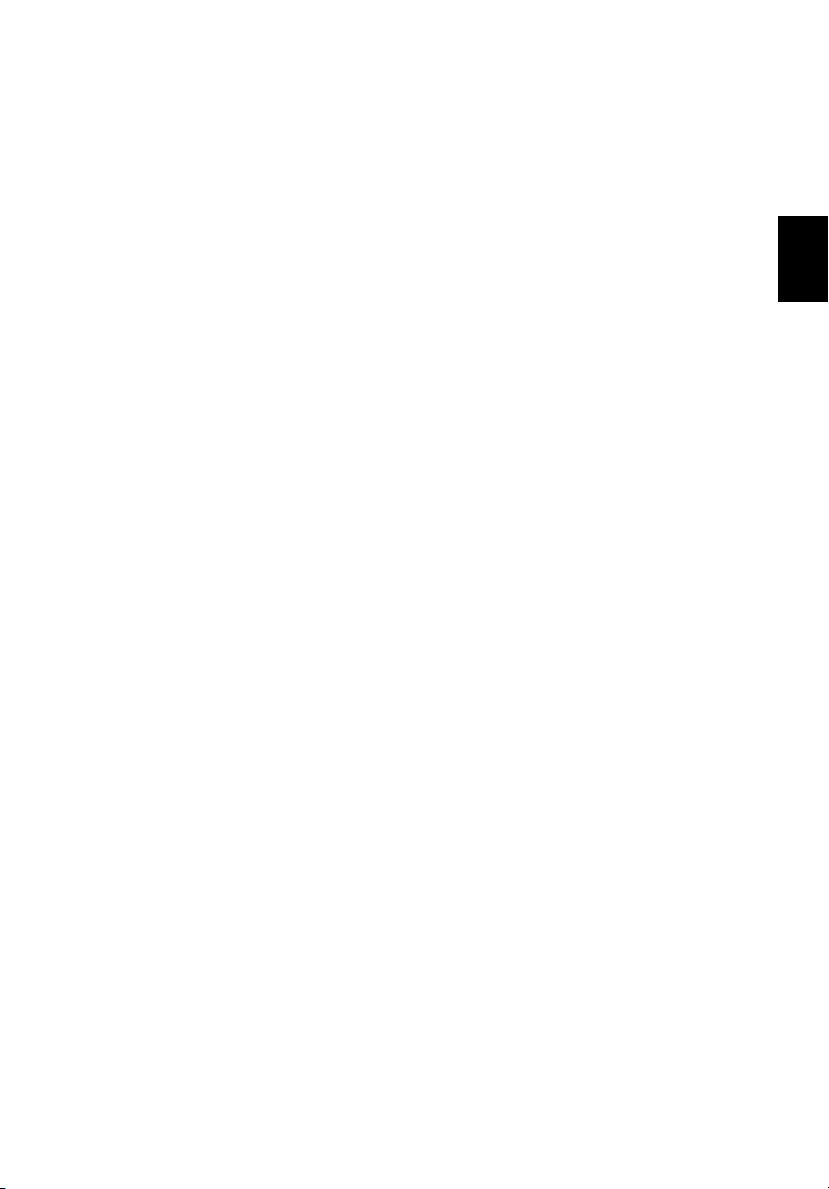
• Port IEEE 1394
• Standard 802.11b/g pro připojení k bezdrátové síti LAN (volitelné)
Možnosti rozšíření
• Jedna patice pro kartu PC CardBus Typu II
• Rozšířitelná pamět’
11
Čeština
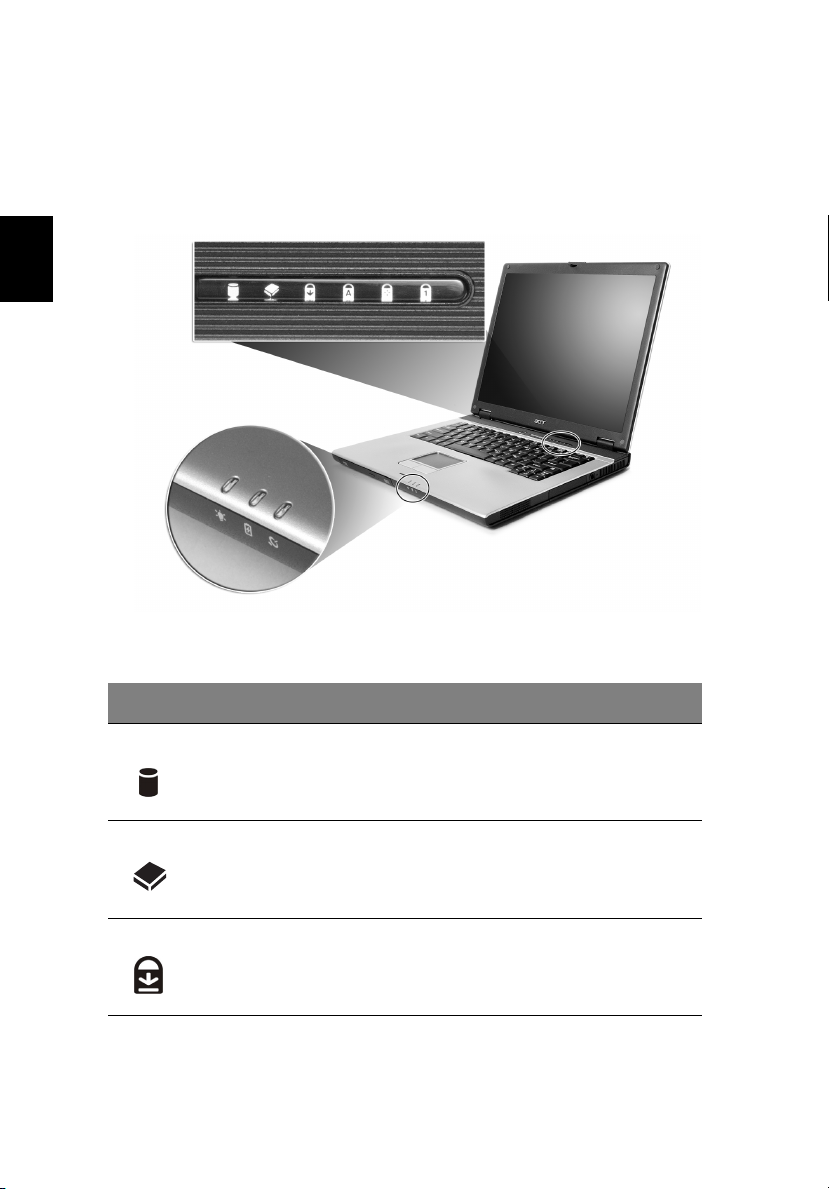
12
1 Poznejte svůj počítač TravelMate
Kontrolky
Šest snadno čitelných stavových indikátorů pod displejem a další tři na přední straně
počítače.
Čeština
Stavové indikátory Napájení a baterie jsou viditelné i po zavření displeje.
Ikona Funkce Popis
HDD Svítí při aktivaci jednotky pevného disku.
ODD Svítí při aktivaci optické jednotky pevného disku.
Funkce Scroll Lock Svítí při zapnutí funkce Scroll Lock.
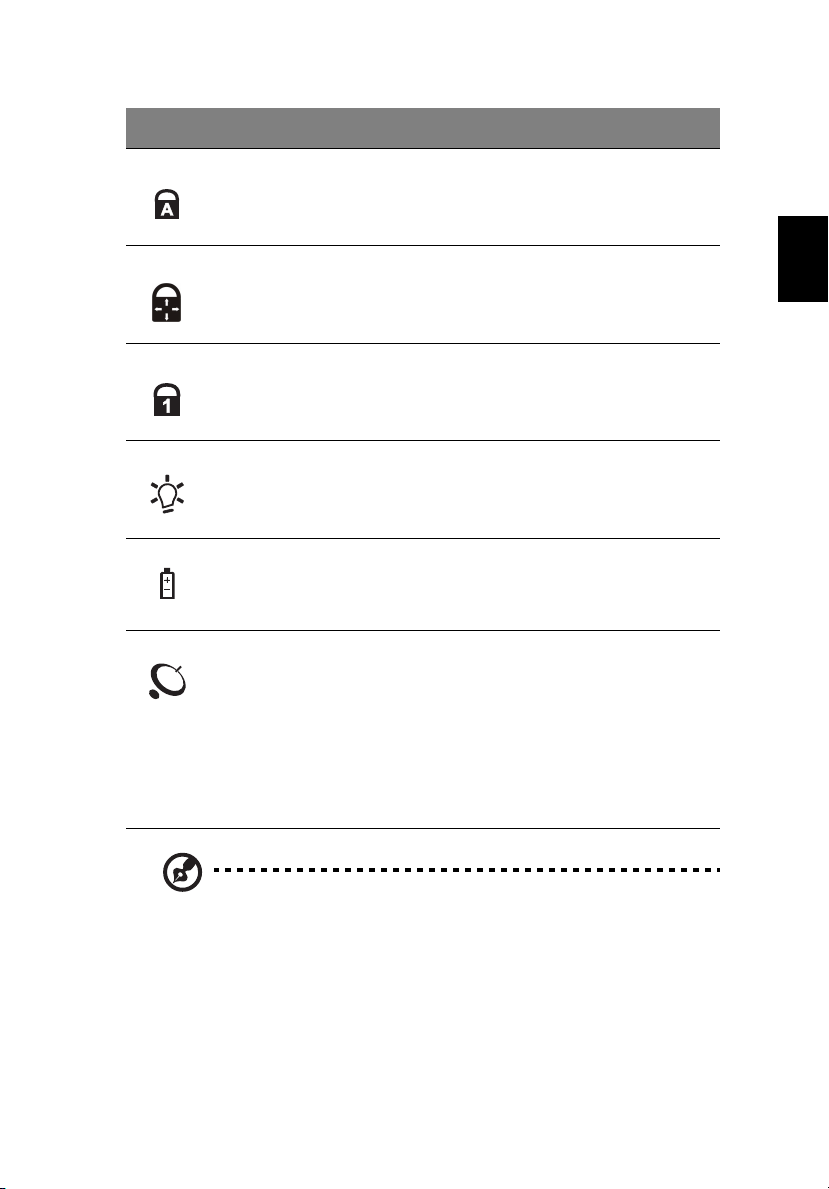
Ikona Funkce Popis
Klávesa Caps Lock Svítí při zapnutí funkce Caps Lock.
Funkce Pad Lock Svítí při zapnutí funkce Pad Lock.
Klávesa Num Lock Svítí při aktivaci funkce Num Lock.
Kontrolka napájení Rozsvítí se při zapnutí počítače.
Kontrolka baterie Rozsvítí se při nabíjení baterií.
13
Čeština
Bluetooth® a bezdrátové
komunikace
1.
2.
3.
4.
Indikátor bliká 1 sekundu v intervalu 3 sekund.
Nabíjení:
Nízká kapacita (asi 10%):
Kriticky nízká kapacita (asi 3%):
Plné nabití:
Indikátor svítí.
Rozsvítí se a indikuje tak stav Bluetooth®
(volitelně) a bezdrátové (volitelně) komunikace.
Oranžová označuje, že je aktivováno
•
bezdrátové připojení k síti LAN.
Modrá označuje, že je aktivováno připojení
•
Bluetooth®.
Fialová označuje, že je aktivováno bezdrátové
•
připojení k síti LAN i připojení Bluetooth®.
Indikátor bliká v intervalu 0,25 sekundy.
Indikátor bliká v intervalu 0,1 sekundy.
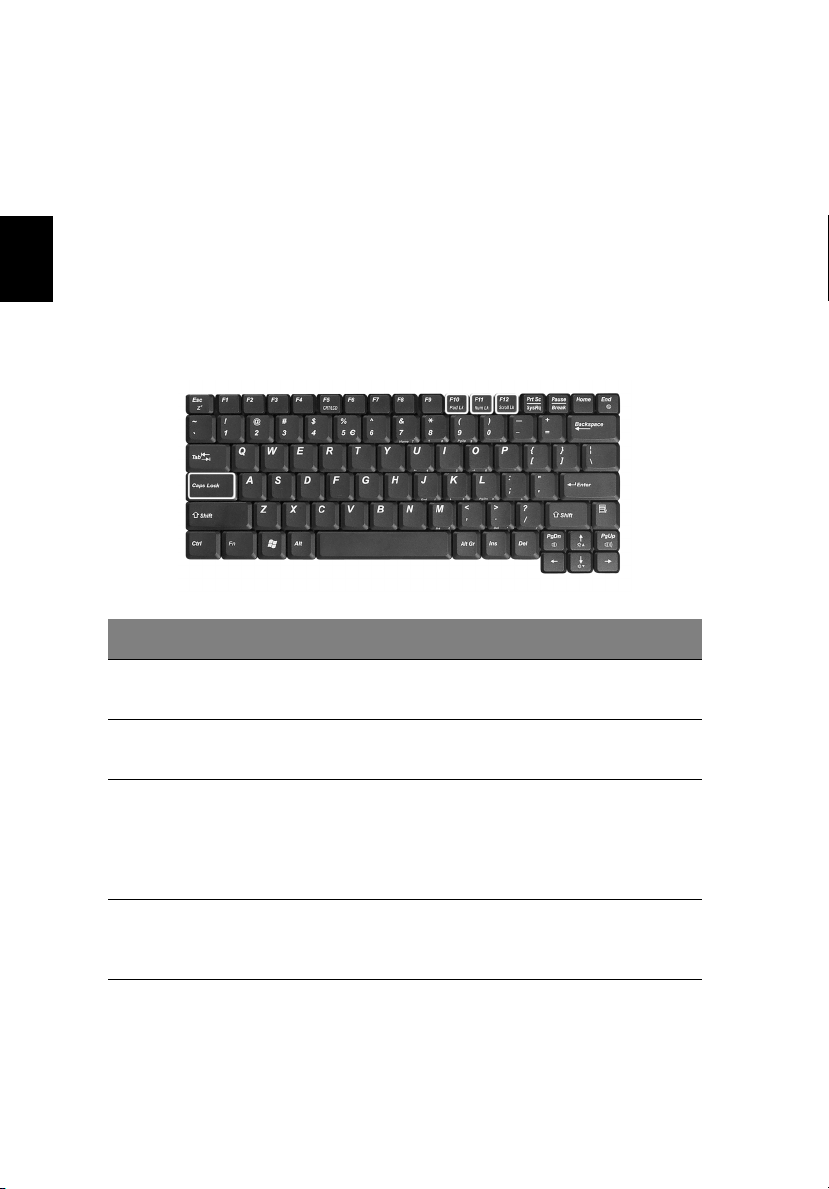
14
1 Poznejte svůj počítač TravelMate
Používání klávesnice
Klávesnice běžné velikosti obsahuje vloženou číselnou klávesnici, samostatné kurzorové
klávesy, dvě klávesy systému Windows a dvanáct funkčních kláves.
Zvláštní klávesy
Čeština
Klávesy Lock
Klávesnice je vybavena čtyřmi zámkovými klávesami, které je možné přepínat.
Klávesa Lock Popis
Klávesa Caps Lock Je-li funkce Caps Lock zapnutá, budou se všechny abecední znaky
Funkce Pad Lock
(Fn-
)
F10
Klávesa Num Lock
(Fn-
)
F11
Funkce Scroll Lock
(Fn-
)
F12
psát velkými písmeny.
Je-li funkce Pad Lock zapnutá, je možné používat vloženou klávesnici.
V tomto režimu má klávesnice funkci kurzoru.
Je-li funkce Num Lock zapnutá, je možné používat vloženou číselnou
klávesnici. Klávesy fungují podobně jako na kalkulačce (aritmetické
operace +, -, * a /). Tento režim se používá v případě potřeby vkládání
většího množství číselných dat. Lepší řešení by spočívalo v připojení
externí klávesnice.
Je-li funkce Scroll Lock zapnutá, posune se každým stisknutím
ovládacích tlačítek kurzoru nahoru nebo dolů obrazovka o jeden řádek.
Funkce Scroll Lock nefunguje ve všech programech.
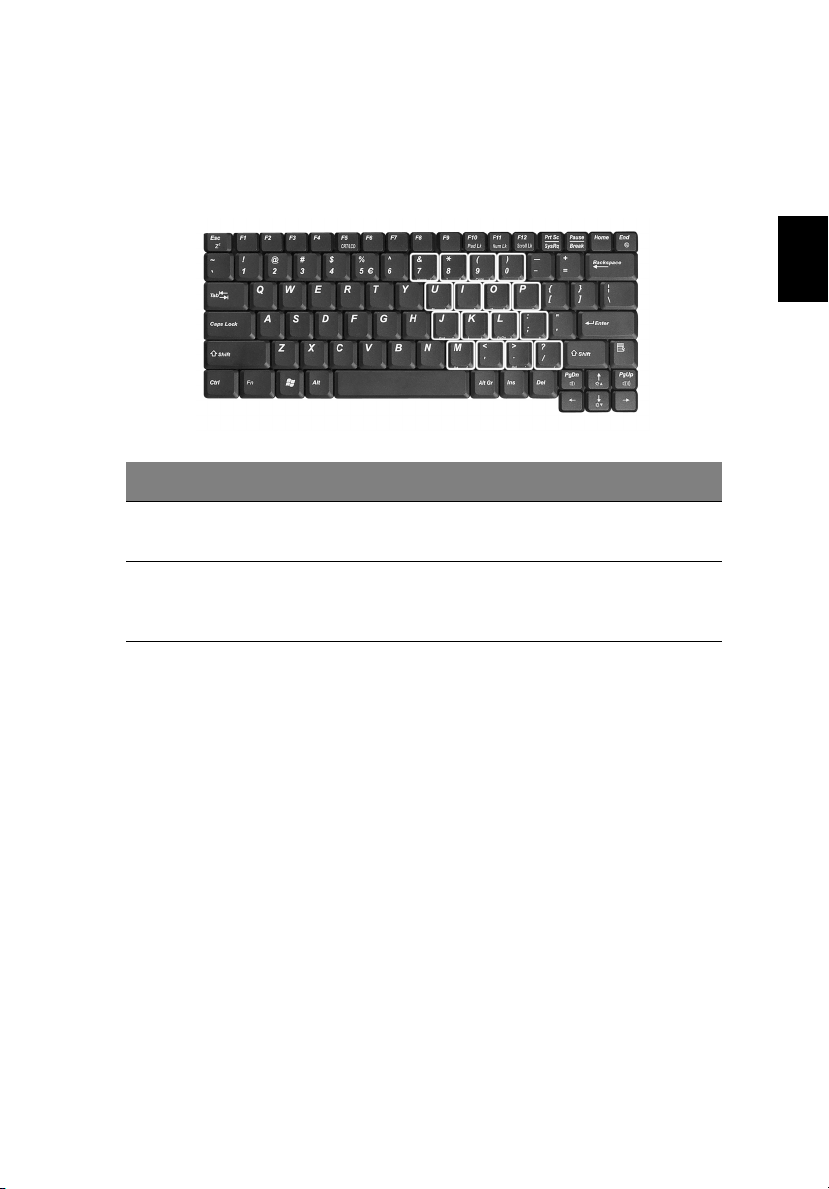
Vložená číselná klávesnice
Vložená klávesnice funguje stejně, jako číselná klávesnice stolního počítače. Malé
indikátory této klávesnice se nacházejí na pravé straně klávesy.
Požadovaná Funkce Funkce Num Lock Je Zapnutá Funkce Num Lock Je Vypnutá
15
Čeština
Číselné klávesy na
vložené klávesnici.
Klávesy hlavní
klávesnice.
Zadejte čísla normálním
způsobem.
Při psaní písmen na vložené
klávesnici stiskněte a držte
klávesu Fn.
Napište písmena normálním
způsobem.
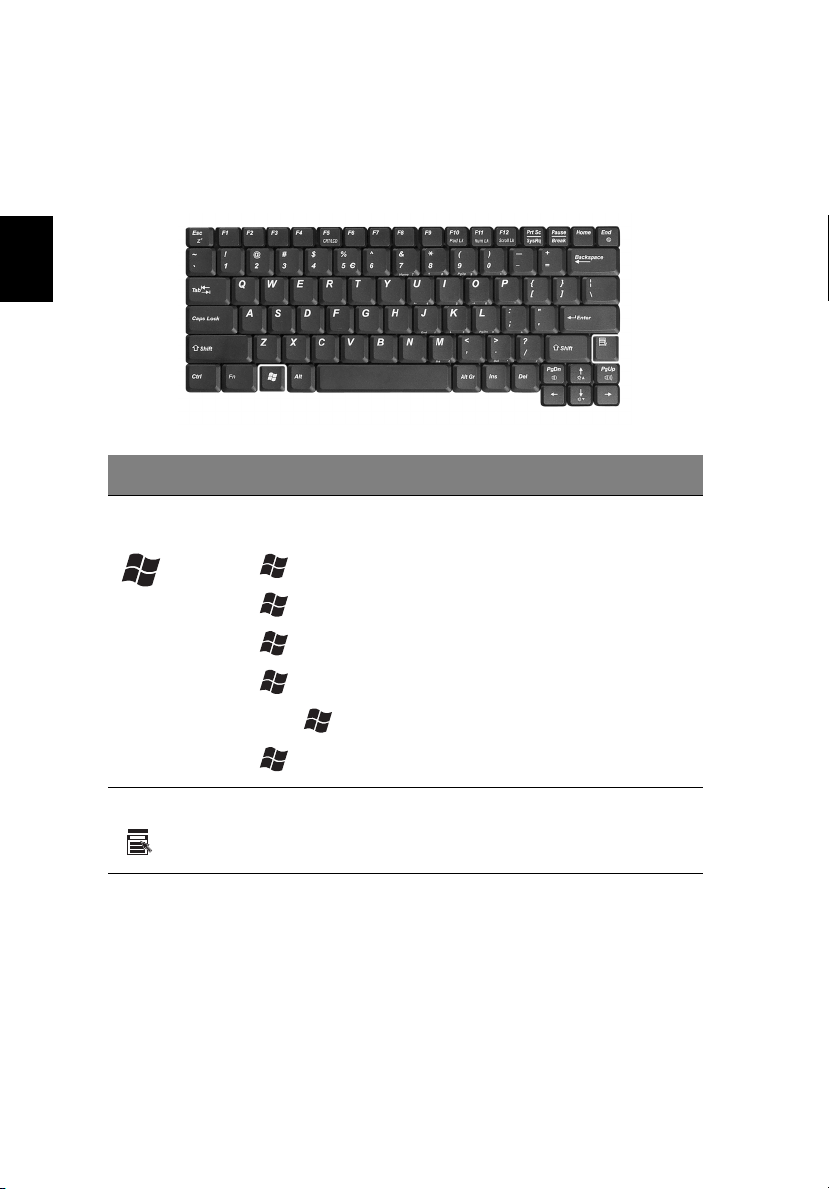
16
1 Poznejte svůj počítač TravelMate
Klávesy systému Windows
Klávesnice obsahuje dvě klávesy, které slouží k provádění specifických funkcí v operačním
systému Windows.
Čeština
Klávesa Popis
Klávesa s logem
Windows
Klávesa aplikace
Tlačítko Start. Je-li tato klávesa použita v kombinaci s jinými klávesami, je
možné používat klávesové zkratky. Několik příkladů:
+
(Slouží k přechodu na další tlačítko na hlavním panelu)
Tab
+ E (Slouží k otevření okna Tento počítač)
+ F (Slouží k vyhledávání dokumentů)
+ M (Slouží k minimalizaci všech oken)
+ + M (Slouží ke zrušení minimalizace všech oken)
Shift
+ R (Slouží k otevření dialogového okna Spustit...)
Slouží k otevření místní nabídky (stejné jako klepnutí na pravé tlačítko).
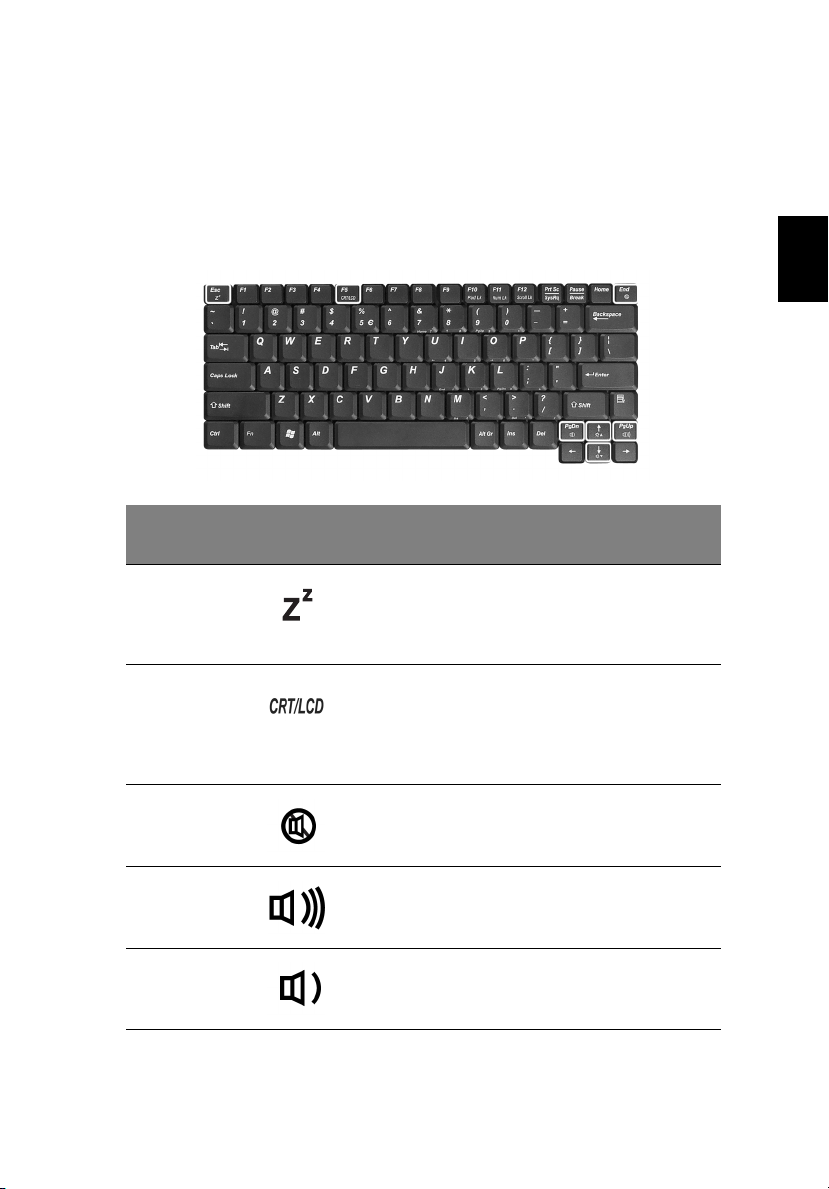
Klávesové zkratky
Tento počítač využívá horké klávesy nebo kombinace kláves ke zpřístupnění většiny
ovládacích prvků počítače, jako je jas zobrazení, množství výstupu a program BIOS.
17
Klávesovou zkratku aktivujete stisknutím a podržením klávesy Fn dříve, než stisknete
druhou klávesu této kombinace.
Klávesová
zkratka
Fn-Esc
Fn-F5
Ikona Funkce Popis
Režim spánku Slouží k přepnutí počítače do
režimu spánku.
Viz “Řízení spotřeby” na straně
25“.
Přepnutí displeje Slouží k přepnutí výstupu
displeje mezi obrazovkou
displeje, externím monitorem
(je-li připojen) a obrazovkou
displeje a externím monitorem.
Čeština
Fn-End
Fn-PgUp
Fn-PgDn
Přepnutí reproduktoru Slouží k zapnutí a vypnutí
reproduktorů.
Zvýšení hlasitosti Slouží ke zvýšení hlasitosti
reproduktoru.
Snížení hlasitosti Slouží ke snížení hlasitosti
reproduktoru.
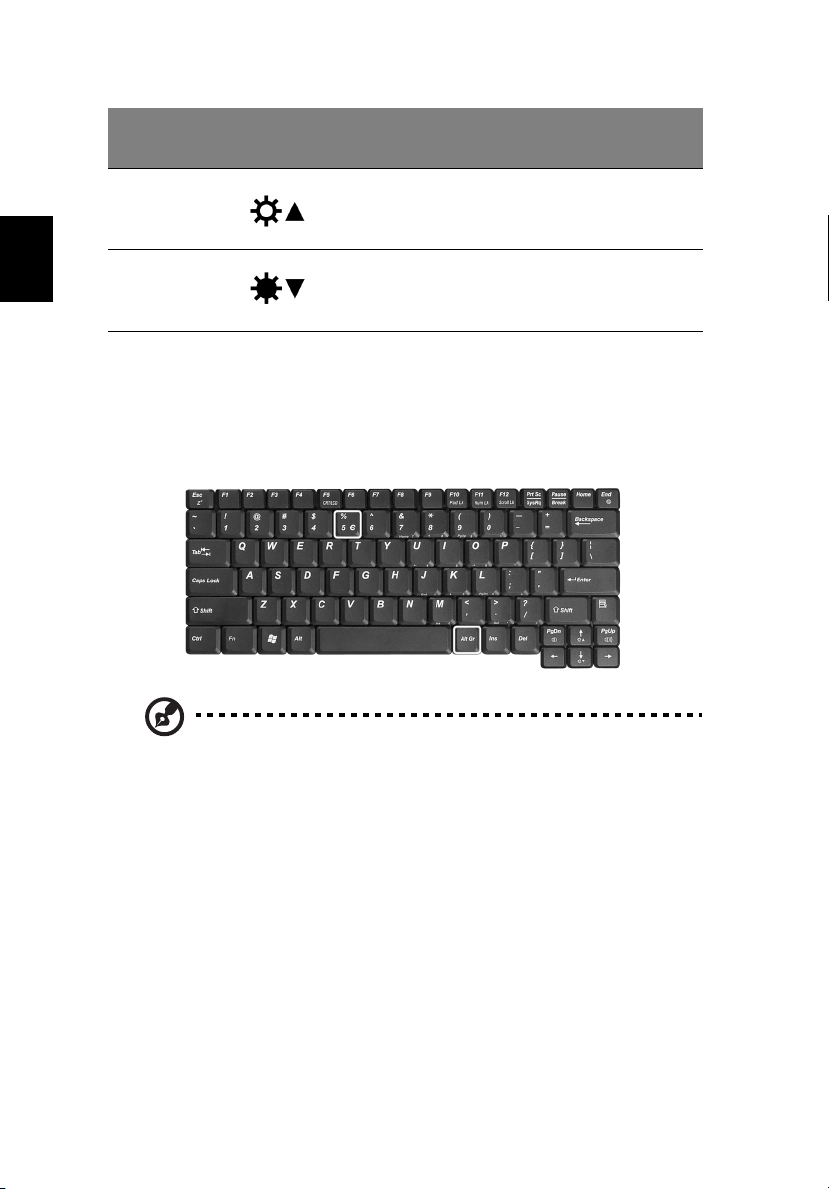
18
1 Poznejte svůj počítač TravelMate
Klávesová
zkratka
Fn-↑↑↑↑
Fn-↓↓↓↓
Ikona Funkce Popis
Zvýšení jasu Slouží ke zvýšení jasu
obrazovky.
Snížení jasu Snížení jasu obrazovky.
Čeština
Symbol Euro
Pokud je rozvržení vaší klávesnice nastaveno v režimu Spojené Státy-mezinárodní nebo
Anglicky (Británie) nebo pokud máte klávesnici s evropským rozložením, může symbol Euro
napsat na klávesnici.
Poznámka pro uživatele amerických klávesnic:
nastaveno při prvním nastavení systému Windows. Aby symbol Euro fungoval, musí
být rozložení klávesnice nastaveno na Anglicky (Spojené státy).
Rozložení klávesnice bude
Chcete-li ověřit typ klávesnice v systémech Windows® Millennium Edition a Windows®
2000, postupujte podle následujících kroků:
1 Klepněte na Start, Nastavení, Ovládací panely.
2 Poklepejte na Klávesnici.
3 Poklepejte na kartu Jazyk.
4 Zkontrolujte, zda rozložení kláves používané pro ”En English (Spojené Státy)” je
nastaveno na Spojené Státy-Mezinárodní.
Pokud ne, klepněte na Příslušenství; a vyberte Spojené státy-mezinárodní a
klepněte na OK.
